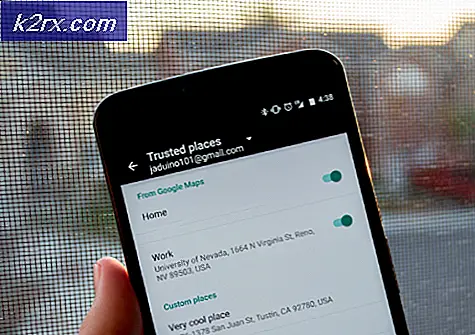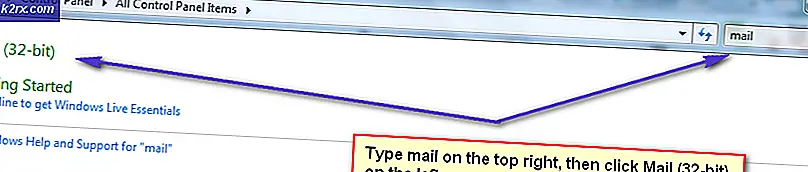Fix: Windows-Fehler 2 trat beim Laden der Java-VM auf
Der Windows-Fehler 2 beim Laden des Java-VM- Fehlers tritt normalerweise auf, wenn der Benutzer versucht, die Launch Anywhere- Software und einige andere Programme zu starten, die einen Benutzernamen und ein Kennwort benötigen, um ausgeführt werden zu können. Es sieht so aus, als ob alle Programme, die dieses Problem verursachen, dasselbe Backend verwenden wie die Launch Anywhere-Software.
Nach der Untersuchung dieses Problems stellt sich heraus, dass das Problem durch eine Änderung im internen Build von JAVA.exe ausgelöst wird. Beginnend mit Java 1.8.0.60 berichtet Java den internen Build als 600 statt wie in früheren Versionen. Das Install Anywhere- Installationsprogramm und andere ähnliche Software werden möglicherweise nicht aktualisiert, um das neue Format zu erkennen, das Java derzeit verwendet, daher tritt der Windows-Fehler 2 beim Laden des Java-VM- Fehlers auf.
Wenn Sie derzeit mit diesem Problem zu kämpfen haben, würden Sie erfreut feststellen, dass wir einige Fixes gefunden haben, die für viele Benutzer in einer ähnlichen Situation wie Ihnen sehr hilfreich waren. Bitte folgen Sie jeder möglichen Fehlerbehebung der Reihe nach, bis Sie auf eine Methode stoßen, die Ihre Situation behebt. Lass uns anfangen!
Methode 1: Verwenden Sie die neuesten verfügbaren Updates
Dieses Problem ist fast drei Jahre alt, so dass Sie wahrscheinlich davon ausgehen können, dass viele Kompatibilitätsprobleme bereits von den Beteiligten gelöst wurden. Obwohl die anderen Methoden das Problem wahrscheinlich lösen, erfordern sie alle ein gewisses Maß an Technizität.
Sie können wahrscheinlich vermeiden, sich die Hände schmutzig zu machen, indem Sie sicherstellen, dass Sie die Java-Version und die neueste Version des Installers verwenden . Java wird Sie automatisch zu jeder Windows-Version auffordern, wenn es aktualisiert werden muss. Aber nur für den Fall, dass Sie diese Eingabeaufforderungen ignoriert haben, können Sie über diesen Link (hier) auf die neueste Version aktualisieren.
Sobald die neueste Version installiert ist, starten Sie Ihren Computer neu und stellen Sie sicher, dass Sie über die neueste Version des Installationsprogramms verfügen, in der der Fehler Windows Error 2 beim Laden der Java-VM angezeigt wird. Wenn Sie die Installationsdatei eine Weile auf Ihrem Computer installiert haben, gehen Sie online und laden Sie die neueste verfügbare Version der Software herunter, die Sie installieren möchten. Dies sollte sicherstellen, dass Sie die neuesten Kompatibilitätsfixes nutzen, die von den beteiligten Entwicklern herausgegeben wurden.
Wenn beim Öffnen des Installationsprogramms nach dem Laden des Java VM- Fehlers immer noch der Fehler Windows 2 Error 2 Occurred angezeigt wird, fahren Sie mit Methode 2 fort.
Methode 2: Starten Sie das Installationsprogramm mit dem Parameter LAX_VM
Diese Methode wird allgemein als die beste Lösung für diese Art von Problem angesehen. Sie können den Windows-Fehler 2 beim Laden des Java-VM- Fehlers vermeiden, indem Sie das Installationsprogramm in der Eingabeaufforderung über den Parameter LAX_VM starten .
Folgen Sie den Anweisungen unten, um das Installationsprogramm mit dem Parameter LAX_VM über die Eingabeaufforderung zu öffnen:
Hinweis: Beachten Sie, dass bei den folgenden Schritten davon ausgegangen wird, dass das betreffende Installationsprogramm den Namen installer.exe hat und sich der Speicherort des Java-JDK in C: \ Programme \ Java \ jdk1.8.0_60 \ bin \ java.exe befindet. Ersetzen Sie installer.exe durch den Namen Ihres Installationsprogramms und ändern Sie den Speicherort des JDK, wenn Sie es an einem benutzerdefinierten Speicherort installiert haben
- Drücken Sie die Windows-Taste + R, um einen Startbefehl zu öffnen. Geben Sie cmd ein und drücken Sie die Eingabetaste, um die Eingabeaufforderung zu öffnen .
- Innerhalb der Eingabeaufforderung navigieren Sie mit dem CD- Befehl zum Speicherort des Installationsprogramms. Der Standardspeicherort für Browserdownloads ist C: \ Users \ * YourUsername * \ Downloads .
Hinweis: Wenn sich Ihr Installationsprogramm an einem anderen Ort befindet, passen Sie den Befehl entsprechend an. - Sobald Sie sich am Ort des Installationsprogramms befinden, fügen Sie den folgenden Befehl in die Eingabeaufforderung ein und drücken Sie die Eingabetaste :
installer.exe LAX_VM C: \ Programme (x86) \ Java \ jre6 \ bin \ java.exe
Hinweis: Passen Sie diesen Befehl an den Namen des Installationsprogramms und den Speicherort des JDK / JRE an (falls an einem benutzerdefinierten Speicherort installiert). Wenn die Eingabeaufforderung angibt, dass der JRE-Speicherort nicht gefunden werden kann, ersetzen Sie den letzten Teil durch C: \ Programme \ Java \ jdk1.8.0_60 \ bin \ java.exe.
Wenn Sie den Parameter LAX_VM korrekt verwenden, sollten Sie in der Lage sein, das Installationsprogramm ohne den Fehler Windows Error 2 beim Laden des Java-VM öffnen zu öffnen. Wenn beim Öffnen des Installationsprogramms weiterhin Probleme auftreten, fahren Sie mit Methode 3 fort .
PRO TIPP: Wenn das Problem bei Ihrem Computer oder Laptop / Notebook auftritt, sollten Sie versuchen, die Reimage Plus Software zu verwenden, die die Repositories durchsuchen und beschädigte und fehlende Dateien ersetzen kann. Dies funktioniert in den meisten Fällen, in denen das Problem aufgrund einer Systembeschädigung auftritt. Sie können Reimage Plus herunterladen, indem Sie hier klickenMethode 3: Löschen von Java-Pfad aus der Systemumgebung
Wenn Methode 2 Ihre Situation nicht gelöst hat, sehen wir, ob das Löschen der javapath- Datei den Windows-Fehler 2 beim Laden des Java-VM- Fehlers beheben wird.
Einige Benutzer konnten das Installationsprogramm von Launch Anywhere öffnen, indem sie die Systemvariable "javapath" aus den Systemeigenschaften löschten . Hier ist eine kurze Anleitung dazu:
- Drücken Sie Windows-Taste + R, um ein Ausführungsfenster zu öffnen. Geben Sie systempropertiesadvanced in das Feld Ausführen ein und drücken Sie die Eingabetaste, um die Registerkarte Erweitert der Systemeigenschaften zu öffnen .
- Klicken Sie auf der Registerkarte Erweitert auf die Schaltfläche Umgebungsvariablen .
- Falls vorhanden, wählen Sie unter Systemvariable den Befehl javapath und klicken Sie auf die Schaltfläche Löschen . Sie können es über seinen Speicherort C: \ ProgramData \ Oracle \ Java \ javapath identifizieren .
Wenn das Löschen des javapath- Ordners nicht erfolgreich war oder unter den Systemvariablen nicht vorhanden war, fahren Sie mit der letzten Methode fort.
Methode 4: Hinzufügen einer Pfadvariablen zum System
Wenn alle oben genannten Methoden fehlgeschlagen sind, sehen wir, ob das Hinzufügen des richtigen Java zu den Umgebungsvariablen den Windows-Fehler 2 beim Laden des Java-VM- Fehlers beseitigt. Hier ist eine kurze Anleitung dazu:
- Drücken Sie Windows-Taste + R, um ein Ausführungsfenster zu öffnen. Geben Sie systempropertiesadvanced ein und drücken Sie die Eingabetaste, um die Registerkarte Erweitert der Systemeigenschaften zu öffnen .
- Klicken Sie auf der Registerkarte Erweitert auf die Schaltfläche Umgebungsvariablen .
- Scrollen Sie als nächstes zu der Liste der Systemvariablen, identifizieren Sie die Path- Variable und klicken Sie auf die Schaltfläche Bearbeiten .
Hinweis: Wenn keine Path- Variable vorhanden ist, erstellen Sie eine über die Schaltfläche Neu und nennen Sie sie Path. - Klicken Sie im Fenster Umgebungsvariable bearbeiten auf Neu, fügen Sie den folgenden Pfad hinzu und drücken Sie die Eingabetaste :
C: \ Programme \ Java \ jre1.8.0_60 \ bin - Klicken Sie auf OK, um die Änderungen zu speichern, starten Sie den Computer neu und starten Sie den Installateur erneut. Sie sollten feststellen, dass es ohne den Windows-Fehler 2 beim Laden des Java-VM- Fehlers ausgeführt wird.
PRO TIPP: Wenn das Problem bei Ihrem Computer oder Laptop / Notebook auftritt, sollten Sie versuchen, die Reimage Plus Software zu verwenden, die die Repositories durchsuchen und beschädigte und fehlende Dateien ersetzen kann. Dies funktioniert in den meisten Fällen, in denen das Problem aufgrund einer Systembeschädigung auftritt. Sie können Reimage Plus herunterladen, indem Sie hier klicken